Photoshop简单几步制作立体按钮
这次教大家用Photoshop制作立体按钮,非常的简单,只要几步就搞定了,好了,下面我们一起来看看吧!
最终效果图:

步骤
1、新建一个文档,大小自己设置,根据自己情况设置,我这边宽高都300
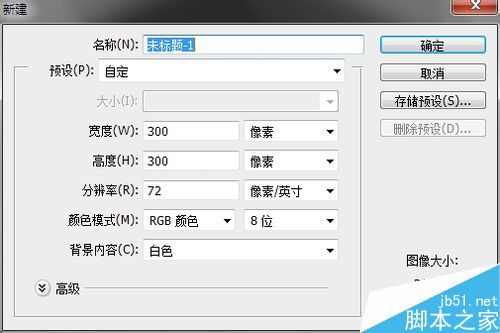
2、按Ctrl+Shift+N新建一个图层,选择矩形选框工具
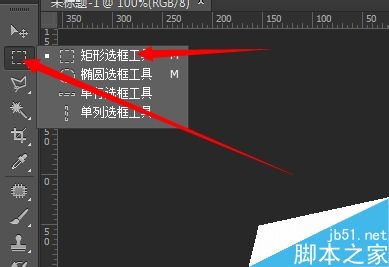
3、按住Alt+Shift,拖出一个正方形选框
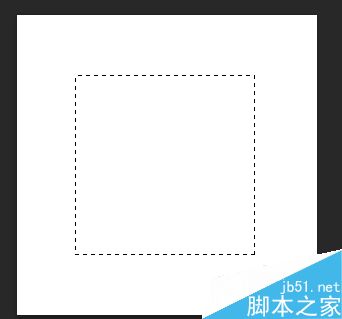
4、选择渐变工具,点击上面的三角号,选择黑白渐变
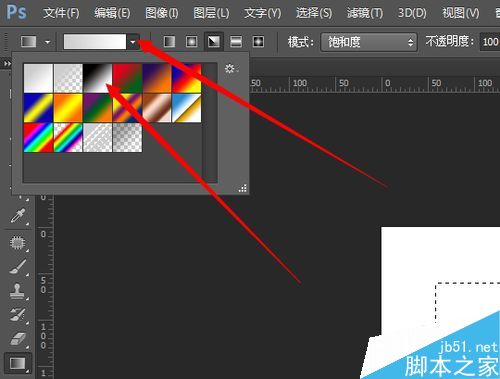
5、对角线填充,如图所示
效果如图2
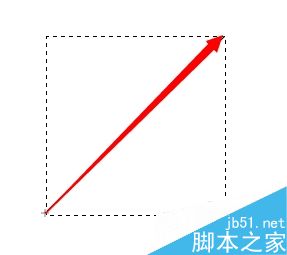
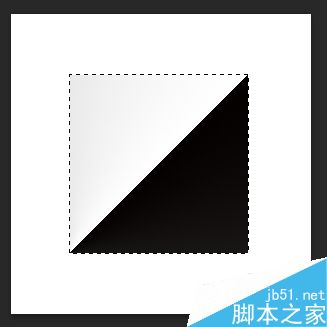
6、菜单栏中 选择-变换选区
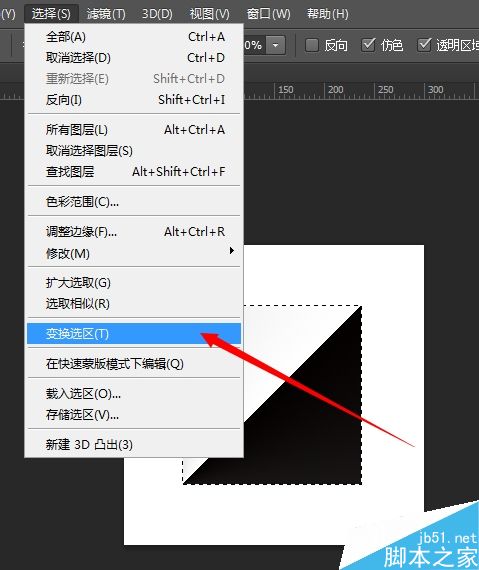
7、按住Alt+Shift向内拖动,把选区等比例缩小一些,按回车确认
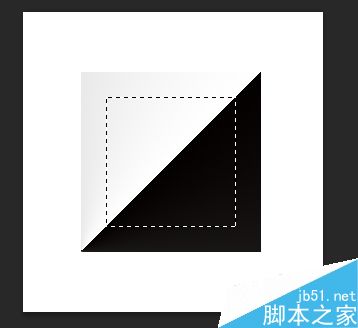
8、前景色调整为灰色,按下Alt+Del填充前景色,再按下Ctrl+D取消选区即可
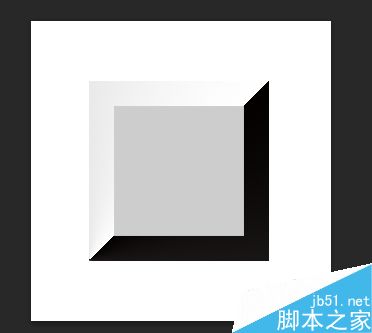
以上就是Photoshop简单几步制作立体按钮过程,怎么样,大家学会了吗?希望这篇文章能对大家有所帮助!
-

PS设计绿色渐变立体风格的旋转式播放按钮教程
2022-10-09 5
-

PS怎么设计一款圆形的环保按钮?
2022-10-09 7
-

PS怎么设计一个漂亮的圆形播放器开关按钮?
2022-10-09 6
-
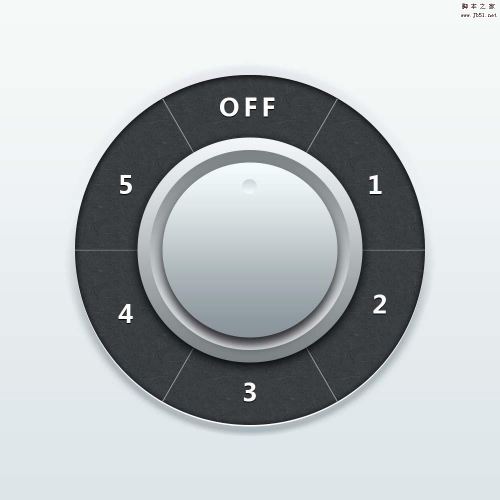
PS怎么设计一款圆形带有数字的播放按钮?
2022-10-09 7
-

PS怎么做一个简单的方向按钮图形?
2022-10-09 8
-

PS怎么做一个蓝色的网页翻页按钮?
2022-10-09 6
-

PS怎么做一个淡绿色流光水晶按钮?
2022-10-09 8
-

PS怎么设计一个推拉式按钮?
2022-10-09 10
-

PS怎么设计立体钥匙形状的按钮?
2022-10-09 8
-
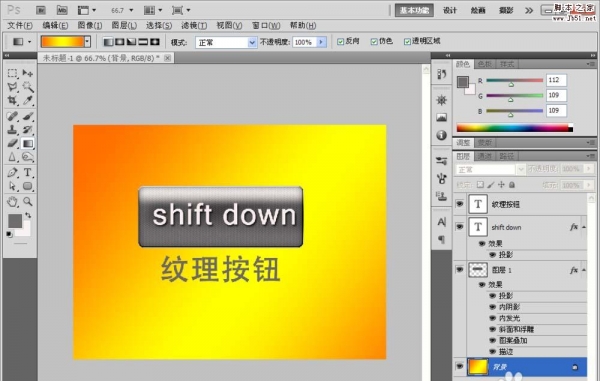
PS怎么制作一个纹理按钮?
2022-10-09 8
-

PS怎么设计一款圆角透明水晶按钮?
2022-10-09 25
-

PS怎么画旋钮? PS绘制不锈钢按钮的教程
2022-10-09 8
-

PS怎么制作一个漂亮的导航栏按钮?
2022-10-09 33
-
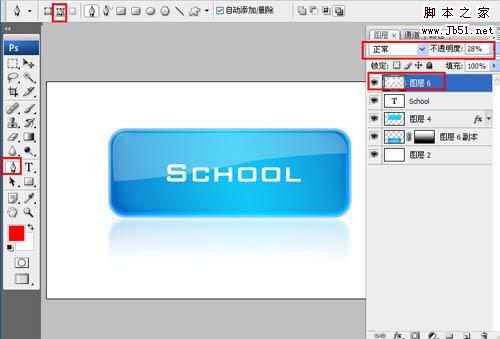
Photoshop利用图层样式制作非常精致的蓝色水晶按钮
2022-10-09 4
-

PS怎么制作一款素雅有质感的按钮?
2022-10-09 7
-
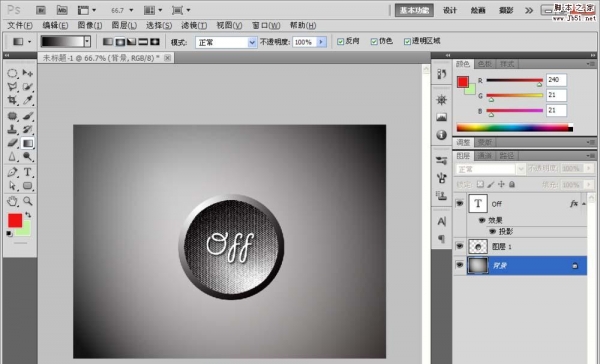
PS怎么制作很有质感金属按钮?
2022-10-09 7
-

PS图层样式和图层叠加绘制Q版游戏水晶按钮
2022-10-09 6
-

PS绘制漂亮的发光球体循环播放按钮
2022-10-09 6
-

PS怎么制作按钮开关图标?
2022-10-09 8
-

Photoshop图层样式制作立体感的网页开关按钮
2022-10-09 10
-

PS绘制漂亮的蓝色圆形水晶按钮
2022-10-09 7